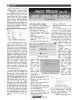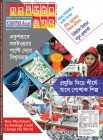হোম > যেভাবে উইন্ডোজ ১০-এ ওয়ার্ক ফোল্ডার সেট করবেন
লেখক পরিচিতি
লেখকের নাম:
কে এম আলী রেজা
মোট লেখা:১৫৩
লেখা সম্পর্কিত
পাবলিশ:
২০১৭ - মার্চ
তথ্যসূত্র:
কমপিউটার জগৎ
লেখার ধরণ:
উইণ্ডোজ
তথ্যসূত্র:
নেটওয়ার্ক
ভাষা:
বাংলা
স্বত্ত্ব:
কমপিউটার জগৎ
যেভাবে উইন্ডোজ ১০-এ ওয়ার্ক ফোল্ডার সেট করবেন
ওয়ার্ক ফোল্ডার উইন্ডোজ ১০-এর একটি বিশেষ বৈশিষ্ট্য, যা আপনার ব্যক্তিগত কমপিউটার বা ডিভাইস থেকে আপনার অফিস কমপিউটারে রাখা কাজের ফাইলে দূর থেকে অ্যাক্সেস করার সুযোগ দেয়। ওয়ার্ক ফোল্ডারের সাথে আপনি একই সময় আপনার ব্যক্তিগত ডিভাইসে অফিস ফাইলের প্রতিলিপি রাখতে পারবেন এবং তাদেরকে স্বয়ংক্রিয়ভাবে আপনার কোম্পানির ডাটা সেন্টারের সাথে সিঙ্ক্রোনাইজ করতে পারবেন। অর্থাৎ অফিসে বসে কোনো ফাইল যদি আপনি আপডেট করেন তবে বাসায় রাখা অন্যান্য কমপিউটারে বা ডিভাইসে ফাইলটি আপডেট হয়ে যাবে।
এখানে একটি উদাহরণ তুলে ধরা হলো, যেখানে দেখানো হয়েছে কীভাবে একজন তথ্যকর্মী ওয়ার্ক ফোল্ডার ব্যবহার করে তার ব্যক্তিগত তথ্য থেকে তার কাজ সংক্রান্ত ডাটা বা ফাইল আলাদা করতে পারেন। এই তথ্যকর্মী তার সৃষ্ট ফাইল যেকোনো ডিভাইস থেকে অ্যাক্সেস করার ক্ষমতা রাখেন। ধরুন, একজন কর্মী কর্মক্ষেত্রে তার কমপিউটারে ওয়ার্ক ফোল্ডারের ডিরেক্টরির মধ্যে একটি নথি সংরক্ষণ করেছেন। নথিটি তার কোম্পানির আইটি বিভাগের মাধ্যমে নিয়ন্ত্রিত একটি ফাইল সার্ভারে সিঙ্ক করা হয়েছে। সারাদিন কাজ শেষে সেই কর্মী সন্ধ্যায় বাসায় গিয়ে তার কম্প্যাটিবল ডিভাইস যেমন মাইক্রোসফট সারফেস প্রো৩ থেকে ওই ডকুমেন্ট ব্যবহার করতে পারবেন, কারণ ওই ডিভাইসে দলিলপত্র বা ডকুমেন্ট ইতোমধ্যে সিঙ্ক করা হয়েছে। সিঙ্কের আগে ওই ডিভাইসে ওয়ার্ক ফোল্ডার সেটআপ করতে হবে।
আবার ধরুন, কেউ হয়তো ভ্রমণের সময় তার মাইক্রোসফট সারফেস প্রো৩ ডিভাইসটি সাথে নিয়ে গেলেন এবং দেখা গেল ভ্রমণের সময় কোনো ইন্টারনেট অ্যাক্সেস তার ছিল না। তিনি ইন্টারনেট অ্যাক্সেস ছাড়াই অফলাইন নথির কাজ করলেন এবং যখন তিনি বাড়ি ফিরে আসেন এবং একটি ইন্টারনেট সংযোগের নাগাল পেয়ে যান, তখন ওই সময় তৈরি করা ডকুমেন্ট স্বয়ংক্রিয়ভাবে তার কোম্পানির ফাইল সার্ভারের সাথে ফিরে সিঙ্ক হয়ে যাবে। পরের দিন তিনি তার অফিসে ফিরে এসে আগের দিন ভ্রমণের সময় সৃষ্ট নথি বা ডকুমেন্ট ওপেন করলে দেখবেন তিনি আগের দিন ওয়ার্ক ফোল্ডারের মধ্যে ডকুমেন্টে যেসব পরিবর্তন করেছেন তার সবগুলো ওপেন করা ডকুমেন্টে প্রতিফলিত হয়েছে। অর্থাৎ ওয়ার্ক ফোল্ডারের সিঙ্ক ফিচারটি পুরোপুরি কাজ করেছে।
ওয়ার্ক ফোল্ডার তৈরির ধাপসমূহ
আপনার উইন্ডোজ ১০ চালিত কমপিউটার বা ডিভাইসে ওয়ার্ক ফোল্ডার সেটআপ করার জন্য নিম্নোক্ত পদক্ষেপগুলো অনুসরণ করুন-
* টাস্কবারে সার্চ অপশনে ক্লিক করুন।
* এবার সার্চ ফিল্ডে Work Folder টাইপ করুন।
* সন্ধানের ফলাফলের একটি তালিকায় প্রদর্শিত হবে।
* ওয়ার্ক ফোল্ডারে ক্লিক করতে হবে।
* ওয়ার্ক ফোল্ডার উইন্ডো আপনার সামনে প্রদর্শিত হবে।
চিত্র : ওয়ার্ক ফোল্ডার সেটআপ উইন্ডো
* এখন ওয়ার্ক ফোল্ডার সেটআপে ক্লিক করুন।
* আপনাকে ই-মেইল ঠিকানা লেখার অনুরোধ করা হবে। আপনার ই-মেইল ঠিকানা টাইপ করে Next বাটনে ক্লিক করুন।
* আপনি কোম্পানির নেটওয়ার্কে অ্যাক্সেস করার সময় যে ব্যবহারকারীর নাম ও পাসওয়ার্ড ব্যবহার করে থাকেন, তা এখানে এন্ট্রি দেয়ার জন্য আপনাকে বলা হবে।
* অনুরোধ করা তথ্য টাইপ করুন এবং Ok বাটনে ক্লিক করুন।
* আপনাকে একটি ওয়ার্ক ফোল্ডারের URL এন্ট্রি দেয়ার জন্য বলা হবে।
চিত্র : ওয়ার্ক ফোল্ডারের URL ঠিকানা এন্ট্রি দেয়া হয়েছে
* আপনার কোম্পানির ওয়ার্ক ফোল্ডার সার্ভারের URL ঠিকানা টাইপ করুন। আগাম এই তথ্য জানা আপনার প্রয়োজন হবে।
* এবার Next বাটনে ক্লিক করুন।
* আপনি ওয়ার্ক ফোল্ডারের বৈশিষ্ট্য এবং যেখানে আপনার ফাইল সংরক্ষণ করা হবে সে সম্পর্কে তথ্য দেখতে পাবেন।
* আবার Next বাটনে ক্লিক করুন।
* নিরাপত্তা নীতি সম্পর্কিত পৃষ্ঠা এবার আপনার সামনে প্রদর্শিত হবে।
চিত্র : ওয়ার্ক ফোল্ডার নিরাপত্তা সংবলিত তথ্য
সামনে আসা উইন্ডো থেকে এবারও Accept These Policies on My PC নির্বাচন করুন এবং Set Up Work Folders-এ ক্লিক করুন। উইন্ডোজ ১০ এই বৈশিষ্ট্যটি কনফিগার করার জন্য কিছু সময় ব্যয় হবে। এ সময় আপনাকে অবহিত করে একটি বার্তা পাঠাবে এবং জানাবে যে ওয়ার্ক ফোল্ডার আপনার পিসির সাথে সিঙ্ক করা শুরু করেছে। এবার Close বাটনে ক্লিক করুন। আপনাকে সিঙ্কিং শেষ না হওয়া পর্যন্ত অপেক্ষা করতে হবে না। এটি ব্যাকগ্রাউন্ডে স্বয়ংক্রিয়ভাবে রান করবে। এ সময় আপনি কমপিউটারে অন্য কাজ সম্পন্ন করতে পারবেন।
আপনার ডিভাইস ও কমপিউটারে ওয়ার্ক ফোল্ডার সেটআপ করার আগে উপযুক্ত সংযোগের ব্যাপারে বিস্তারিত জানার জন্য আপনার কোম্পানির আইটি বিভাগকে জিজ্ঞেস করবেন। উদাহরণস্বরূপ, আপনাকে এই বৈশিষ্ট্যটি ব্যবহার করার জন্য ওয়ার্ক ফোল্ডার সার্ভারের URL এবং ই-মেইল ঠিকানা ও পাসওয়ার্ড জানতে হবে।
আপনি যদি ওয়ার্কিং কমপিউটারে ওয়ার্ক ফোল্ডার সেটআপ করেন, তাহলে এখানে তালিকাভুক্ত ধাপের কিছু ধাপ বাদ দিতে হতে পারে। এই পদক্ষেপগুলো সাধারণত তখনই প্রযোজ্য হবে, যখন আপনি বাসা থেকে আপনার কমপিউটার ও ডিভাইসে ওয়ার্ক ফোল্ডার সেটআপ করবেন।
ফিডব্যাক : kazisham@yahoo.com
এখানে একটি উদাহরণ তুলে ধরা হলো, যেখানে দেখানো হয়েছে কীভাবে একজন তথ্যকর্মী ওয়ার্ক ফোল্ডার ব্যবহার করে তার ব্যক্তিগত তথ্য থেকে তার কাজ সংক্রান্ত ডাটা বা ফাইল আলাদা করতে পারেন। এই তথ্যকর্মী তার সৃষ্ট ফাইল যেকোনো ডিভাইস থেকে অ্যাক্সেস করার ক্ষমতা রাখেন। ধরুন, একজন কর্মী কর্মক্ষেত্রে তার কমপিউটারে ওয়ার্ক ফোল্ডারের ডিরেক্টরির মধ্যে একটি নথি সংরক্ষণ করেছেন। নথিটি তার কোম্পানির আইটি বিভাগের মাধ্যমে নিয়ন্ত্রিত একটি ফাইল সার্ভারে সিঙ্ক করা হয়েছে। সারাদিন কাজ শেষে সেই কর্মী সন্ধ্যায় বাসায় গিয়ে তার কম্প্যাটিবল ডিভাইস যেমন মাইক্রোসফট সারফেস প্রো৩ থেকে ওই ডকুমেন্ট ব্যবহার করতে পারবেন, কারণ ওই ডিভাইসে দলিলপত্র বা ডকুমেন্ট ইতোমধ্যে সিঙ্ক করা হয়েছে। সিঙ্কের আগে ওই ডিভাইসে ওয়ার্ক ফোল্ডার সেটআপ করতে হবে।
আবার ধরুন, কেউ হয়তো ভ্রমণের সময় তার মাইক্রোসফট সারফেস প্রো৩ ডিভাইসটি সাথে নিয়ে গেলেন এবং দেখা গেল ভ্রমণের সময় কোনো ইন্টারনেট অ্যাক্সেস তার ছিল না। তিনি ইন্টারনেট অ্যাক্সেস ছাড়াই অফলাইন নথির কাজ করলেন এবং যখন তিনি বাড়ি ফিরে আসেন এবং একটি ইন্টারনেট সংযোগের নাগাল পেয়ে যান, তখন ওই সময় তৈরি করা ডকুমেন্ট স্বয়ংক্রিয়ভাবে তার কোম্পানির ফাইল সার্ভারের সাথে ফিরে সিঙ্ক হয়ে যাবে। পরের দিন তিনি তার অফিসে ফিরে এসে আগের দিন ভ্রমণের সময় সৃষ্ট নথি বা ডকুমেন্ট ওপেন করলে দেখবেন তিনি আগের দিন ওয়ার্ক ফোল্ডারের মধ্যে ডকুমেন্টে যেসব পরিবর্তন করেছেন তার সবগুলো ওপেন করা ডকুমেন্টে প্রতিফলিত হয়েছে। অর্থাৎ ওয়ার্ক ফোল্ডারের সিঙ্ক ফিচারটি পুরোপুরি কাজ করেছে।
ওয়ার্ক ফোল্ডার তৈরির ধাপসমূহ
আপনার উইন্ডোজ ১০ চালিত কমপিউটার বা ডিভাইসে ওয়ার্ক ফোল্ডার সেটআপ করার জন্য নিম্নোক্ত পদক্ষেপগুলো অনুসরণ করুন-
* টাস্কবারে সার্চ অপশনে ক্লিক করুন।
* এবার সার্চ ফিল্ডে Work Folder টাইপ করুন।
* সন্ধানের ফলাফলের একটি তালিকায় প্রদর্শিত হবে।
* ওয়ার্ক ফোল্ডারে ক্লিক করতে হবে।
* ওয়ার্ক ফোল্ডার উইন্ডো আপনার সামনে প্রদর্শিত হবে।
চিত্র : ওয়ার্ক ফোল্ডার সেটআপ উইন্ডো
* এখন ওয়ার্ক ফোল্ডার সেটআপে ক্লিক করুন।
* আপনাকে ই-মেইল ঠিকানা লেখার অনুরোধ করা হবে। আপনার ই-মেইল ঠিকানা টাইপ করে Next বাটনে ক্লিক করুন।
* আপনি কোম্পানির নেটওয়ার্কে অ্যাক্সেস করার সময় যে ব্যবহারকারীর নাম ও পাসওয়ার্ড ব্যবহার করে থাকেন, তা এখানে এন্ট্রি দেয়ার জন্য আপনাকে বলা হবে।
* অনুরোধ করা তথ্য টাইপ করুন এবং Ok বাটনে ক্লিক করুন।
* আপনাকে একটি ওয়ার্ক ফোল্ডারের URL এন্ট্রি দেয়ার জন্য বলা হবে।
চিত্র : ওয়ার্ক ফোল্ডারের URL ঠিকানা এন্ট্রি দেয়া হয়েছে
* আপনার কোম্পানির ওয়ার্ক ফোল্ডার সার্ভারের URL ঠিকানা টাইপ করুন। আগাম এই তথ্য জানা আপনার প্রয়োজন হবে।
* এবার Next বাটনে ক্লিক করুন।
* আপনি ওয়ার্ক ফোল্ডারের বৈশিষ্ট্য এবং যেখানে আপনার ফাইল সংরক্ষণ করা হবে সে সম্পর্কে তথ্য দেখতে পাবেন।
* আবার Next বাটনে ক্লিক করুন।
* নিরাপত্তা নীতি সম্পর্কিত পৃষ্ঠা এবার আপনার সামনে প্রদর্শিত হবে।
চিত্র : ওয়ার্ক ফোল্ডার নিরাপত্তা সংবলিত তথ্য
সামনে আসা উইন্ডো থেকে এবারও Accept These Policies on My PC নির্বাচন করুন এবং Set Up Work Folders-এ ক্লিক করুন। উইন্ডোজ ১০ এই বৈশিষ্ট্যটি কনফিগার করার জন্য কিছু সময় ব্যয় হবে। এ সময় আপনাকে অবহিত করে একটি বার্তা পাঠাবে এবং জানাবে যে ওয়ার্ক ফোল্ডার আপনার পিসির সাথে সিঙ্ক করা শুরু করেছে। এবার Close বাটনে ক্লিক করুন। আপনাকে সিঙ্কিং শেষ না হওয়া পর্যন্ত অপেক্ষা করতে হবে না। এটি ব্যাকগ্রাউন্ডে স্বয়ংক্রিয়ভাবে রান করবে। এ সময় আপনি কমপিউটারে অন্য কাজ সম্পন্ন করতে পারবেন।
আপনার ডিভাইস ও কমপিউটারে ওয়ার্ক ফোল্ডার সেটআপ করার আগে উপযুক্ত সংযোগের ব্যাপারে বিস্তারিত জানার জন্য আপনার কোম্পানির আইটি বিভাগকে জিজ্ঞেস করবেন। উদাহরণস্বরূপ, আপনাকে এই বৈশিষ্ট্যটি ব্যবহার করার জন্য ওয়ার্ক ফোল্ডার সার্ভারের URL এবং ই-মেইল ঠিকানা ও পাসওয়ার্ড জানতে হবে।
আপনি যদি ওয়ার্কিং কমপিউটারে ওয়ার্ক ফোল্ডার সেটআপ করেন, তাহলে এখানে তালিকাভুক্ত ধাপের কিছু ধাপ বাদ দিতে হতে পারে। এই পদক্ষেপগুলো সাধারণত তখনই প্রযোজ্য হবে, যখন আপনি বাসা থেকে আপনার কমপিউটার ও ডিভাইসে ওয়ার্ক ফোল্ডার সেটআপ করবেন।
ফিডব্যাক : kazisham@yahoo.com
লেখাটি পিডিএফ ফর্মেটে ডাউনলোড করুন
লেখাটির সহায়ক ভিডিও
পাঠকের মন্তব্য
অনুরূপ লেখা